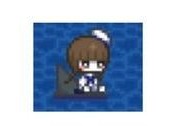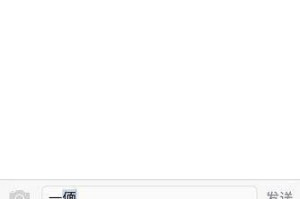随着科技的发展,我们常常需要重新安装操作系统以解决电脑出现的各种问题或者升级系统。而戴尔作为一家知名的电脑品牌,其手动安装系统的方法也有一些特殊之处。本文将为大家详细介绍如何在戴尔电脑上手动安装系统,帮助大家解决一些常见问题。

1.检查系统要求:我们需要确认电脑的硬件配置是否满足操作系统的最低要求,如CPU、内存、硬盘空间等。

2.备份重要数据:在进行系统安装之前,务必备份您电脑上的重要数据,以免因安装过程中的意外导致数据丢失。
3.下载操作系统镜像:在戴尔官方网站或其他可信来源上下载适合您电脑型号的操作系统镜像文件,并确保其完整性。
4.制作启动盘:使用一个空白的USB闪存驱动器或光盘,将操作系统镜像文件制作成可启动的安装媒体。

5.进入BIOS设置:重启电脑后,在开机界面按下相应的按键(一般是F2或Delete键)进入BIOS设置界面。
6.调整启动顺序:在BIOS设置界面中,找到"Boot"或"启动顺序"选项,将启动媒体的优先级调整到最高。
7.插入启动盘并重启:将制作好的启动盘插入电脑,然后重启电脑,系统将会从启动盘中启动。
8.选择安装方式:根据个人需求选择合适的安装方式,如全新安装、保留文件和设置或者升级现有系统等。
9.分区与格式化:在安装过程中,可以对电脑硬盘进行分区和格式化操作,根据需要选择相应的选项。
10.安装系统:按照安装向导的提示,选择安装目标位置、语言、时区等设置,然后开始安装操作系统。
11.驱动程序安装:一旦系统安装完成,您需要手动安装戴尔电脑所需的驱动程序以确保硬件的正常工作。
12.更新系统及软件:安装完系统和驱动程序后,务必进行系统更新并安装常用软件以提升电脑的性能和安全性。
13.恢复备份数据:在安装完成后,您可以将之前备份的数据恢复到电脑上,确保数据的完整性和安全性。
14.个性化设置:根据个人喜好,进行个性化设置,如更改桌面背景、安装常用软件等。
15.测试和优化:进行系统测试和优化,确保电脑的运行稳定性和流畅度。
通过本文,我们了解到了在戴尔电脑上手动安装系统的详细步骤。在遇到电脑问题或者需要升级系统时,我们可以根据这些步骤进行操作,以保证系统安装的顺利进行。同时,也提醒大家在安装之前备份重要数据,并随时关注系统更新和驱动程序的安装,以确保电脑的性能和安全。